Instagramで動画をトリミングする方法(簡単な手順)
Instagramで動画をトリミングすることは、コンテンツをより魅力的で洗練されたものにし、プラットフォームのフォーマットに適合させるための、迅速かつ不可欠なステップです。Instagramのフィードやストーリー用に動画をトリミングする方法を学んでいる方は、基本を理解することでコンテンツのパフォーマンスを大幅に向上させることができます。このガイドでは、まずInstagramのさまざまなフォーマットに最適な動画の長さを説明し、次にアプリ内でのデフォルトのトリミング方法を詳しく説明します。
ガイドリスト
パート1:Instagramのリール/フィードで動画をトリミングする長さ パート2:Instagramで動画をトリミングする詳細な手順[デフォルトの方法] パート3:Instagramでの動画トリミングの限界 パート4:Instagramの動画を高画質でトリミングする最良の方法 パート5:Android/iPhoneでInstagramの動画をトリミングする組み込みの方法パート1:Instagramのリール/フィードで動画をトリミングする長さ
具体的な方法に入る前に、Instagramの様々な機能における理想的な動画の長さについて簡単に説明しておきましょう。事前に時間制限を知っておくと、特にInstagramで動画をトリミングする方法や、クリップが途切れてしまう理由がわからない場合など、後々イライラする場面を減らすことができます。
Instagram の動画の長さ制限を形式別に簡単に説明します。
Instagram フィード動画: 3秒から10分(ほとんどのユーザーの場合)まで設定できます。認証済みアカウントの場合は最大60分まで許可される場合があります。
Instagramストーリー: 各ストーリークリップは最大15秒です。動画が長い場合は、Instagramが自動的に15秒ごとに複数のセグメントに分割します。
Instagram リール: リールの長さは15秒から90秒までです。最近のアップデートでは、地域やアカウントによっては、さらに長いリールも作成できるようになりました。
インスタグラムライブ: 厳密に言えば「トリミング」するものではありませんが、参考までに、ライブ ビデオは最長 4 時間続くことがあります。
Instagram ビデオ (旧 IGTV): 現在はフィード ビデオと統合されており、一部のアカウントでは最長 60 分まで可能です。
したがって、「アップロード」をクリックする前に、ビデオがこれらの時間枠内に収まっていることを確認するか、トリミングする準備をしてください。
パート2:Instagramで動画をトリミングする詳細な手順[デフォルトの方法]
Instagramで直接動画をトリミングできるのは非常に便利です。特に外出先で投稿する場合に便利です。ストーリーを素早く作成する場合でも、リール動画を組み立てる場合でも、アプリには追加のアプリを使わずにクリップをトリミングできるツールが組み込まれています。Instagramストーリー用に動画をトリミングする簡単な方法をお探しの場合は、以下の手順に従ってください。
長所
簡単な編集に最適で、インターフェースもわかりやすいです。
時間と保管スペースを節約します。
公開機能とシームレスに統合されます。
やるべきことは次のとおりです:
ステップ1Instagramを開き、「プラス」ボタンを押して投稿、ストーリー、またはリールを作成します。その後、スマートフォンのギャラリーからお好みの動画を選択します。
ステップ2エディターが自動的に開くので、下部近くにあるタイムラインまたはスライダー バーを探します。
ステップ3動画の両端にあるハンドルをスライドして、残したい部分を切り取ります。トリミングが完了したら、「次へ」を押して次に進み、投稿を完成させましょう。
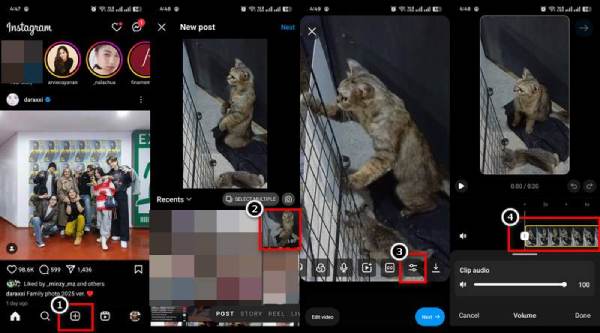
パート3:Instagramでの動画トリミングの限界
Instagramの内蔵トリミングツールは、 Instagramのアスペクト比 動画編集には他にも様々な要件がありますが、正直に言って、これはかなり基本的なものです。クリップの冒頭や末尾をカットする以上のことをしようとすると、すぐにどこが足りないかが分かります。Instagramストーリーで動画をトリミングする方法を考えたり、タイミングが重要なリールで作業したりする際には、この点が非常に重要です。
以下に留意すべき点をいくつか挙げます。
途中から切り取ることはできません。 Instagram でビデオのさまざまな部分をトリミングしたい場合、アプリではそれができません。最初または最後の部分のみをトリミングすることになります。
高度な制御はありません。 フレーム単位の正確な編集やカットの微調整はできませんが、すべてシンプルなスライダーで行われます。
長いビデオは面倒な場合があります。 Instagram で、特にリールやストーリー用にビデオのさまざまな部分をトリミングする方法を見つけようとすると、時間制限と格闘し、希望する以上の部分をカットしなければならない場合があります。
パート4:Instagramの動画を高画質でトリミングする最良の方法
Instagramの動画をトリミングして品質を維持する必要がある場合は、 4Easysoft トータルビデオコンバータ は素晴らしい選択肢です。単なるファイルコンバーターではありません。動画をトリミング、クロップ、微調整して洗練された仕上がりにするためのツールが満載です。Instagramで長い動画をトリミングする方法を知りたい場合でも、Instagram Reelsにぴったり合うようにクリップを調整したい場合でも、このツールを使えば、動画の画質を損なうことなく必要なすべてのコントロールが可能です。

動画の最初や最後だけでなく、任意の時点からトリミングできます。
Instagram のフォーマットに合わせてトリミングし、アスペクト比を調整します。
品質を損なうことなくフル HD 以上の解像度でエクスポートします。
幅広いビデオ形式と、トリミング、カラーバランスなどの編集機能を備えています。
ステップ1ツールを開き、必要に応じてサインアップしてください。トリミングしたいファイルを選択し、左上の「ファイルを追加」ボタンをクリックしてインポートします。また、ファイルをソフトウェアウィンドウに直接ドラッグ&ドロップすることもできます。

ステップ2まず、トリミングするビデオを選択し、ビデオ名の下の「カット」ボタンをクリックします。

ステップ3バー上のマーカーを使って、必要な動画の部分を選択してください。赤い枠で囲まれた部分はそのまま残ります。また、下の「再生時間」欄に開始時間と終了時間を入力することもできます。

ステップ4完了したら、「保存」をクリックしてトリミングしたクリップを確定します。「すべて変換」をクリックして最終的なビデオをエクスポートすれば、処理が完了します。

パート5:Android/iPhoneでInstagramの動画をトリミングする組み込みの方法
動画を素早く編集するのに、必ずしもサードパーティ製のアプリが必要なわけではありません。AndroidとiPhoneには、Instagramにアップロードする前に動画をトリミングできるツールが内蔵されています。リール動画の編集やストーリー用の動画を短くしたい場合など、これらのネイティブツールは最適です。 iPhoneでビデオをトリミングする /Androidで素早く。これは、Instagramストーリーで動画をトリミングする方法を初めて学ぶ場合や、Instagramで動画をトリミングして切り抜く前に、動画を整理したい場合など、動画を準備するためのシンプルで効果的な方法です。
ほとんどの携帯電話でこれを行う方法は次のとおりです。
ステップ1スマートフォンのギャラリーまたは写真アプリを開き、編集したい動画を見つけます。「編集」をタップし、トリミングツール(通常はスライダーまたはタイムラインとして表示されます)を探します。
ステップ2ハンドルをドラッグして、動画の残したい部分を選択します。iPhoneでは、「切り取り」ボタンをタップしてフレームを調整することで、動画を切り抜くことができます。
ステップ3最終的にトリミングされたバージョンを保存し、通常どおり Instagram にアップロードします。
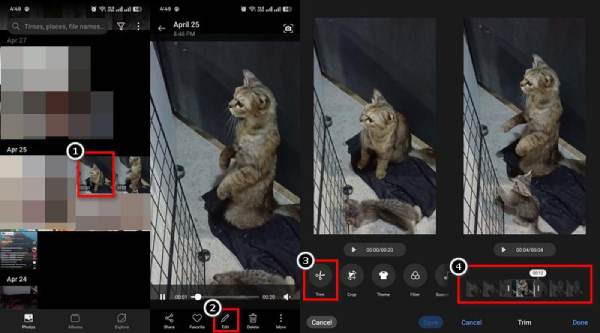
結論
Instagram用の動画のトリミングは複雑である必要はありません。リール、ストーリー、フィード動画のいずれを投稿する場合でも、選択肢を知っておくことが大きな違いを生みます。Instagramやモバイルデバイスでは、クリップを素早くカットする方法が提供されていますが、限界もあります。精度、品質、そして完全なコントロールを求めるクリエイターのために、 4Easysoft トータルビデオコンバータ は最良の選択です。使いやすく、高度な機能が満載で、シンプルなカットから洗練された編集まで、あらゆる用途に最適です。Instagramストーリーなどで動画をトリミングする最も簡単な方法をお探しなら、このツールがまさにぴったりです。


